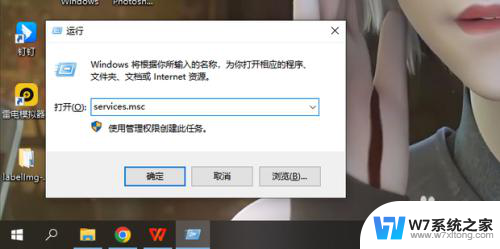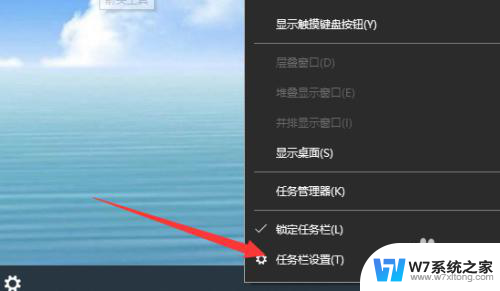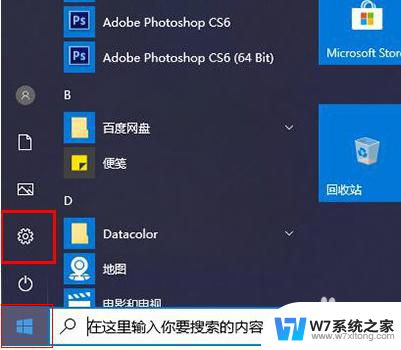win10开机连不上网怎么回事 win10连接网络却无法上网的解决办法
Win10开机连不上网是很常见的问题,可能是由于网络设置问题或驱动程序错误所致,而Win10连接网络却无法上网的情况也经常出现,可能是DNS设置错误或者网络驱动程序需要更新。解决这些问题可以尝试重新启动网络适配器、检查网络设置、更新网络驱动程序等方法。如果以上方法无效,可以尝试重置网络设置或者联系网络服务提供商寻求帮助。希望以上方法能帮助您解决Win10无法上网的问题。
win10没有有效ip配置的解决办法:1.首先,同时按下键盘上的“win+r”键打开“运行”窗口,输入“services.msc”命令,点击“确定”;
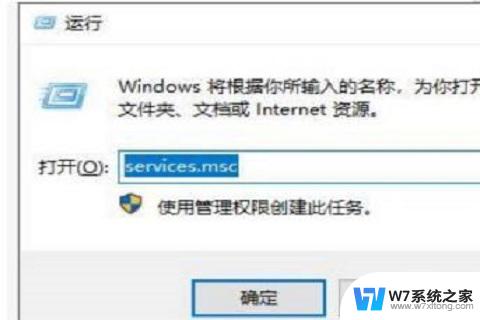
2.然后,在打开的“服务”窗口中找到“Wired AutoConfig”选项;
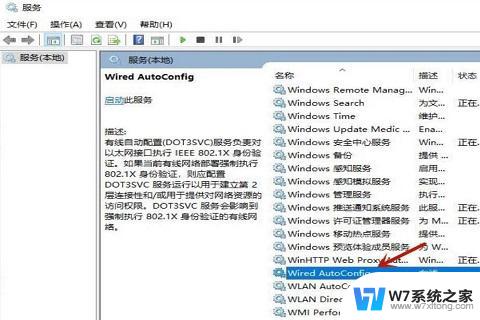
3.接着,双击“Wired AutoConfig”,将启动类型改为“自动”,服务状态改为“启动”;
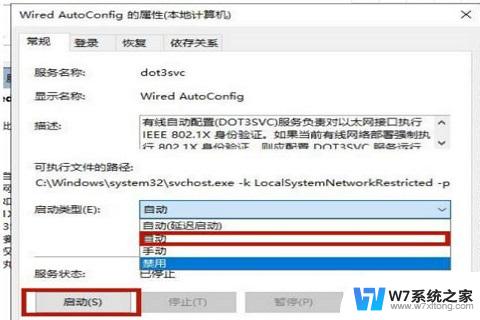
4.返回桌面右键点击右下角任务栏中的“网络图标”,选择“打开网络和internet设置”;
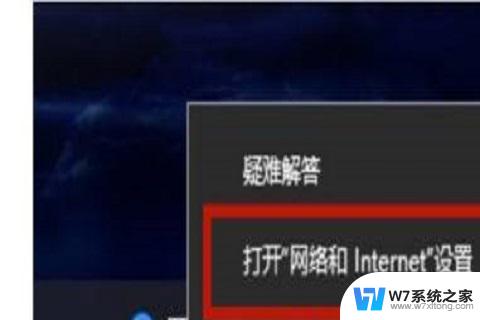
5.点击左侧的“以太网”窗口,并在窗口内选择“更改适配器选项”;
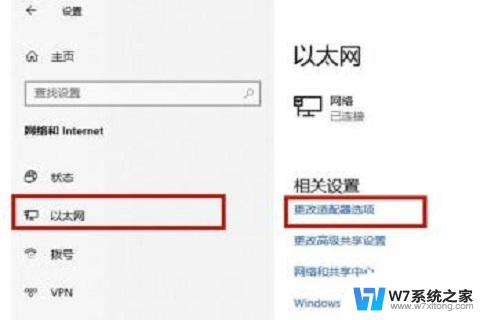
6.找到“以太网”,右键选择“禁用”,在重新启用;
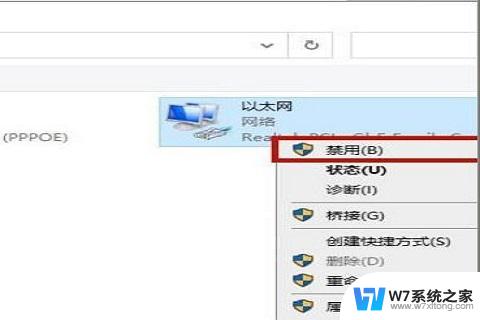
7.接着同时按键盘上的“win+r”键打开“运行”窗口,输入“cmd”命令在点击“确定”;
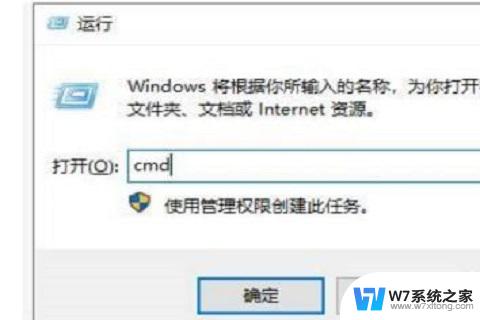
8.最后,在其中输入“netsh winsock reset”并按回车键,在重新启动电脑就可以了。

以上是关于win10开机无法连接互联网的解决方法,如果您遇到相同的问题,可以参考本文中提到的步骤进行修复,希望对大家有所帮助。